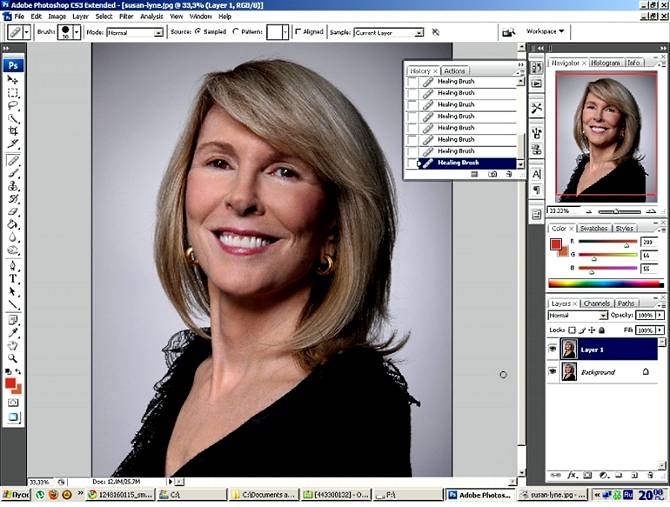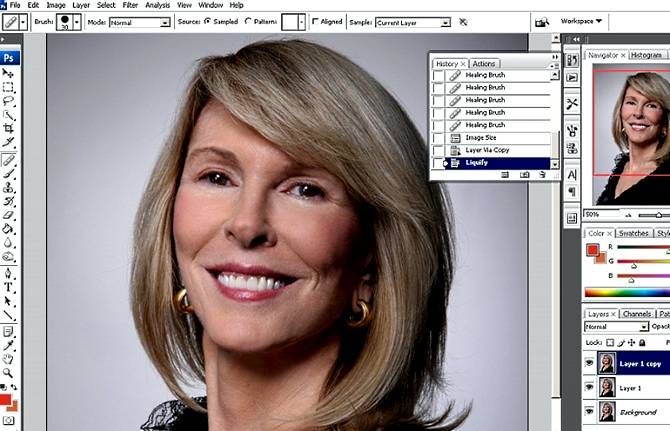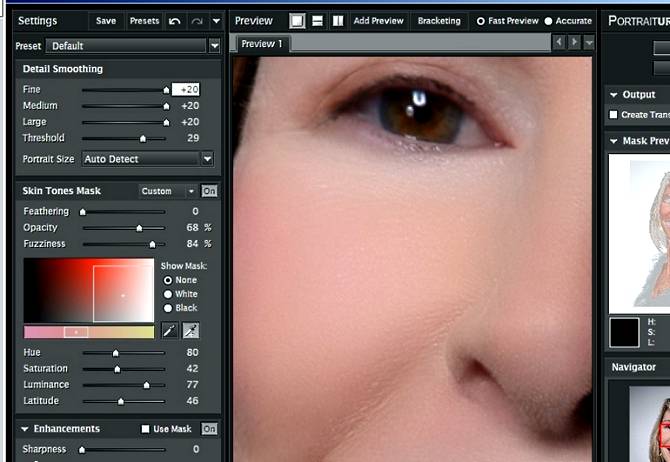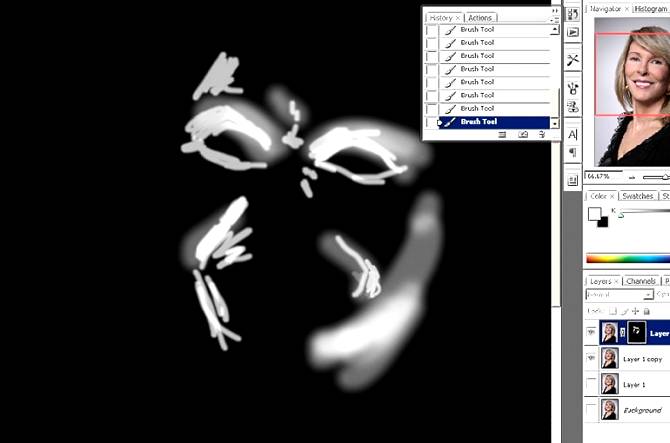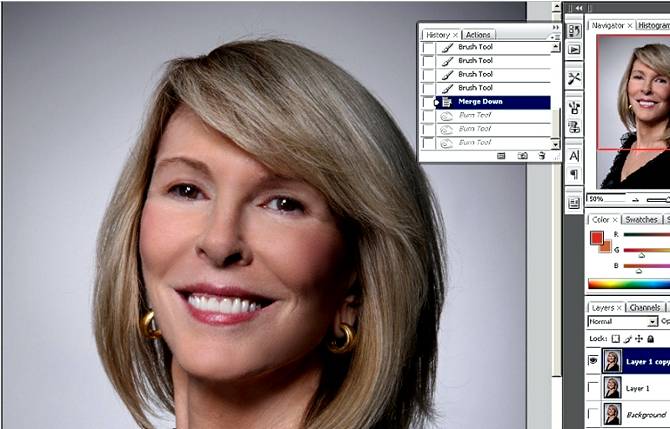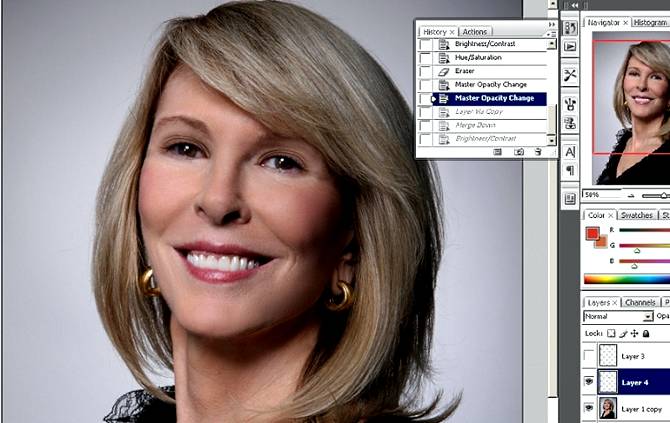Как выглядеть моложе на фотографии
Как сделать моложе человека на фото используя Фотошоп
В этом уроке Фотошопа мы рассмотрим как можно сделать человека моложе на фотографии.
Версия Photoshop: Photoshop CS3 (2007)
Сложность: Средняя
Дата: 22.06.2011
Обновлено: 22.05.2015
Как часто я натыкаюсь на Фотошоп обработку фотографий женщин в возрасте в попытке сделать их моложе. Что для незнающего значит омолодить? Убрать абсолютно все морщины, часто вместе с веками, щеками и др. Для того чтобы человек выглядел моложе. но не выглядел жертвой перефотошопа, приходится изучить особенности возрастного изменения лица, кожи.
Для урока я взяла вот эту фотографию:
Первым делом беру инструмент Healing Brush Tool (Инструмент «Восстанавливающая кисть» / Клавиша «J») и выравниваю те места, что ровные и на 2 фото, остальное оставляю (складки в уголках, складки от улыбки).
Накладываю на этот слой маску, и рисую белой кисточкой по морщинам.
Вот как выглядит моя маска:
И результат после нее:
Так как верхнее веко привести в порядок нереально, я беру это самое верхнее веко с фотографии №2, юной улыбчивой девушки, и вставляю нашей многострадальной женщине, подогнав цвета:
Чуть подкрутила Brightness/Contrast (Яркость/Контрастность) и готово.
Финальный результат
Как выглядеть на фото моложе
Содержание статьи
Фигура
На фото можно выглядеть моложе. Нужно только выбрать правильный ракурс. По законам работы фотооптики на фото любой человек кажется чуть полнее, чем на самом деле. Но оптику можно «обмануть». Достаточно выпрямить спину и стать полубоком, не совсем, а чуть-чуть развернуть корпус. Если при этом положить руки на бедра, вы будете выглядеть намного стройнее.
Если вы хотите на фотографии иметь стройные ножки, согните слегка одну ногу, чтобы колени сходились в одной точке. Ноги не только получатся длиннее и изящнее, но еще и образуется соблазнительный изгиб бедер.
На лице во время фотосъемки желательно иметь макияж. Не обязательно «боевую раскраску», но тональник – желательно. Он сделает кожу матовой, уберет жирный блеск и морщины. Если у вас двойной подбородок, запрокиньте голову немного назад. Если хотите скрыть «мешки» под глазами и морщинки вокруг глаз, посмотрите на фотографа чуть исподлобья.
Если контур вашего лица немного размыт, нужно выбрать правильное положение головы. Для того чтобы сделать контур более четким и визуально удлинить шею, поднимите голову вверх, а фотографа попросите встать на возвышение, чтобы снимок получился сверху.
Фон и антураж
Становиться по центру кадра, особенно если вы полноваты, совершенно не обязательно и даже нежелательно. Для фотографий в полный рост положение камеры лучше выбрать вертикальное. Если вы фотографируетесь на контрастном пестром или светлом однотонном фоне, одежда не должна быть темных оттенков. Чем четче просматривается силуэт, тем виднее недостатки фигуры. Старайтесь встать так, чтобы объекты второго плана (мебель, стены, обои) не контрастировали с вашим нарядом, а были похожи по тону.
Чисто белый, а также черный, зеленый и бежевый фон вам противопоказан. Он не только прибавит возраст, но и придаст коже серовато-бледный нездоровый цвет.
Следите, чтобы в кадре не было лишних предметов – летящая чайка прямо над вашим лицом, цветочный горшок на стене, который на фото окажется прямо у вас на голове. Обернитесь, оцените пространство кадра, можно поворачиваться. И не забудьте улыбку и блеск глаз. Это делает работает безотказно.
Как выглядеть моложе на фотографиях: 7 простых советов
7 простых советов, как выглядеть на фотографиях моложе, не посещая дерматолога и не покупая антивозрастные продукты.
Знакомо ли вам чувство, когда при просмотре своих фотографий, сделанных несколько лет назад, вам хотелось бы выглядеть также молодо, как вы выглядите на них? Если да, то вы не одиноки.
Каждому человеку хочется выглядеть на фотографиях красивее и моложе. Думаете этого можно добиться только прибегая к пластической хирургии или дорогостоящим омолаживающим процедурам? Нет. Есть способы выглядеть так, словно мгновенно сбросил несколько лет. Причём эти способы требуют минимум усилий.
Итак, я приготовил для вас 7 простых советов, как выглядеть на фотографиях моложе, не посещая дерматолога и не покупая антивозрастные продукты.
Совет № 1: Наденьте одежду ярких цветов
Исследования, проведённые психологами, обнаружили, что нам свойственно оценивать людей и их возраст в том числе по цветам одежды, которую они носят. Яркие, насыщенные цвета, такие как жёлтый и оранжевый, ассоциируются с молодостью и могут визуально уменьшить ваш возраст. Кроме того, яркие цвета могут использоваться, чтобы добавить озорные нотки к вашему образу и привлечь внимание зрителя.
Совет № 2: Следите за белоснежностью улыбки
Улыбка на фотографии — очень важный элемент хорошей фотографии. А белоснежная улыбка — залог того, что вы будете выглядеть моложе. У детей, как правило, зубы более белые, чем у взрослых. Поэтому наш мозг, видя белоснежную улыбку, автоматически воспринимает её обладателя более молодым.
Если вы хотите воспользоваться этой хитростью, вам нужно отбелить зубы, удалив с них следы, оставляемые кофе или сигаретами.
Дополнительный совет: избежать затрат на профессиональное отбеливание можно, чистя зубы пищевой содой и водой после использования обычной зубной пасты. Согласно исследованию Colgate Oral Care, абразивные частицы пищевой соды удаляют поверхностные пятна, которые придают зубам желтоватый оттенок.
Совет № 3: Улыбайтесь
Специалисты, интересующиеся исследованием вопросов психологии и старения, провели занятный эксперимент. Они попросили людей угадать возраст людей среднего и старшего возраста, изображённых на фотографиях.
Результат исследования показал, что практически все участники эксперимента считали, что модели, которые широко и открыто улыбались на фотографии, были моложе, чем на самом деле.
Этот эффект объясняется тем, что на фотографиях трудно отличить возрастные морщины от мимических, возникающих когда вы улыбаетесь.
Совет № 4: Старайтесь, чтобы на волосах были блики света
С возрастом наши волосы изменяются. Они не только седеют, но и становятся более тусклыми. Чтобы это исправить, вы можете использовать маленькую хитрость: найдите такое место для съёмки, где на ваши волосы будут падать лучи света, создавая на них блики.
Дело в том, что блики на волосах не только делают волосы визуально более яркими и здоровыми, но и осветляют цвет лица. Результат? Вы мгновенно выглядите моложе на фотографии, не прибегая к какой-либо дополнительной подготовке перед съёмкой.
Совет № 5: Используйте чайные пакетики, чтобы сделать глаза более красивыми
Да, вам не показалось. Вы всё прочитали верно. Это простой, но совершенно гениальный совет от доктора медицинских наук, профессора дерматологии Калифорнийского университета Авы Шамбаны. По её словам, если из-за тёмных кругов под глазами или опухших глаз вы выглядите старше, то чайные пакетики могут послужить быстрым и доступным решением этой проблемы.
Замочите пакетики чая — лучше зелёного — в горячей воде, затем охладите в холодной и на 15 минут положите их на веки. Так вы сможете сделать ваши глаза менее утомлёнными, придав им более оживлённый и свежий вид.
Принцип работы этого совета заключается в том, что кофеин, содержащийся в чае, сужает кровеносные сосуды глазного яблока и уменьшает отёчность вокруг глаз.
Совет № 6: Используйте яркие и смелые аксессуары
С возрастом мы становимся склонны носить более простую, удобную одежду.
Стилисты советуют добавлять к своим нарядам смелые, яркие и неожиданные элементы и аксессуары. Так вы можете не только создать собственный неповторимый стиль, но и скинуть несколько лет своего возраста.
Совет № 7: Используйте воду для разглаживания кожи
Все знают, что гладкая кожа выглядит моложе. Если вы не хотите тратить кучу денег на модные антивозрастные кремы и процедуры, воспользуйтесь советом Франческа Фуско — дерматолога из Нью-Йорка.
По её словам, чтобы заставить кожу выглядеть на фотографии более молодо и подтянуто, вы можете прямо перед фотосъёмкой обрызгать лицо холодной водой.
Это звучит слишком просто, но это действительно работает. Дело в том, что холодная вода заставляет сужаться кровеносные сосуды, придавая вашей коже более молодой и подтянутый вид.
От редакции: Друзья, спасибо вам за прочтение этой статьи!
Если она была вам полезна или просто понравилась, поделитесь, пожалуйста ею в любой социальной сети. Сделать это можно нажав на одну из кнопок соц.сетей под статьёй.
Это отличный стимул для развития сайта и признак того, что мы делаем контент, который интересен для вас, дорогие читатели! А ведь нет ничего лучше, чем делать что-то полезное и интересное людям!
Больше полезной информации и новостей в нашем Telegram-канале «Уроки и секреты фотографии». Подписывайся! Читайте нас на Яндекс.Дзен «Секреты и хитрости фотографии».
Привет, меня зовут Мария (можно Маша), я фотограф-самоучка и настоящий книжный червь 🙂 Искусство фотографии я постигла читая книги, посещая онлайн курсы, офлайн мастер-классы и семинары, а также снимая тысячи и тысячи фотографий. Мои жанровые предпочтения: портрет, пейзаж и абстрактная фотография. Я обожаю кофе и ненавижу понедельники.
Блог о красоте, моде и стиле, парфюмерии, косметике, косметологии, уходе за собой, lifestyle, вкусной еде, домашнем уюте и другом интересном.
Советую почитать
Какая резинка подходит для кудрявых волос
Вы делаете стильный хвост, мальвинку или пучок — и собираете комплименты от окружающих. А дома подбираете вырванные резинкой волоски. Увы.
пятница, 6 сентября 2019 г.
Как выглядеть моложе на фото и в реале при помощи освещения
Вот что нужно знать, как выглядеть моложе на фото и в реале, если находитесь в помещении.
1. Боковой свет подчеркивает морщины и складки. Приведу пример. Это две фотографии, выполненные мной для свотчей туши для ресниц в один и тот же день. На первой солнечные лучи падают сбоку. Светопись выявила даже те морщинки, которых я не замечала в зеркале.
Но стоило мне переместиться в другое место, как стала смотреться на снимке моложе.
2. Верхний свет очерчивает темные круги под глазами и выделяет морщины вокруг рта, носа.
3. Нижняя подсветка искажает черты и делает лица призрачными. Такого эффекта порой добиваются фотографы, снимая моделей для таинственных фотокартин. Но если эффект призрака – не то, чего Вы добиваетесь, старайтесь не фотографироваться, если лицо снизу освещено свечами или лампочками.
В идеале нужно располагаться в комнате или зале так, чтобы источник света находился сзади. Так следы времени будут максимально скрыты. Неплохой вариант – и если освещение направлено прямо в лицо. Он хуже заднего освещения, поскольку лучи попадают прямо в глаза и можете прищуриваться. Но лучше бокового и верхнего, ведь неровности кожи магическим образом «тают». Помните об этом, выбирая ракурс для фото или когда оказываетесь там, где к Вам приковано внимание. Аплодисменты Вам обеспечены.
И ещё. Если зажигаете на дискотеке, не спешите запечатлеться на мобильном. В неоновом свете мы кажемся визуально старше. А вот розоватый или теплый желтый – это прекрасно. Такое освещение делает личико намного приятнее.
Также можете почитать, как свет меняет цвета макияжа. Для торжественных событий и фотосъемки это тоже немаловажно.
А у Вас есть свои способы хорошо получаться на фотографиях?
Учитываете ли Вы, каким будут лучи искусственного света, отправляясь в ресторан, в театр или на вечеринку? Поделитесь своими знаниями в комментариях.
Для оформления материала использованы снимки и изображения из сети в свободном доступе, а также фото из архива автора.
Как выглядеть моложе на фото при помощи фотошопа
В этом уроке я покажу вам как выглядеть моложе на фото при помощи фотошопа. Публичные люди и звезды давно не мучаются вопросом как выглядеть моложе на фото, за них все делают дизайнеры из глянцевых журналов, а «простым смертным» приходится осваивать фотошоп, чтобы в любом возрасте быть во всеоружии.
Я нашла в Интернете фотографию очень приятной на вид женщины, именно ее я постараюсь сделать моложе лет на 7-10 с помощью моей любимой программы.
Приступаем к уроку
Открываем фото — Ctrl+O, выбираем файл на компьютере, жмем «Открыть».
Определение задач
Перед началом работы нужно подумать какие задачи с технической точки зрения перед нами стоят.
Для того, чтобы сделать женщину моложе, нам нужно:
Когда основные задачи выявлены, приступаем к работе.
Начинаем работу
Открываем палитру слоев «Layers» — F7.
Сейчас в списке только один слой с исходной фотографией.
Копируем начальный слой — Ctrl+J, чтобы работать с дубликатом, не затрагивая оригинал.
Работаем на втором слое, убедитесь, что он выделен в панели слоев.
Избавляемся от морщинок
Выбираем на панели инструментов слева Healing Brush Tool (Восстанавливающая кисть) (J).
Если лейкопластырь не виден на панели сразу, щелкните правой кнопкой по инструменту из этой группы, чтобы вызвать подменю.
Инструмент Healing Brush Tool (Восстанавливающая кисть) (J) работает по такому принципу: вы берете образец какого-то участка изображения и закрашиваете этим образцом другой участок, который хотите заретушировать, при этом наложение одного фрагмента изображения на другой происходит с учетом содержания закрашиваемого участка. Таким образом, происходит незаметное смешивание двух разных фрагментов одного изображения.
Давайте посмотрим как это работает на практике.
Сейчас мы попробуем избавиться от морщинок под глазами.
Зажмите Alt и кликните в чистом месте на коже, где нет неровностей и морщин, но как можно ближе к морщинистой области, чтобы тон участков совпадал. После этого ваш курсор заполнится образцом кожи, который вы взяли.
Теперь начинайте потихоньку закрашивать взятым образцом морщинки, расположенные близко к участку, где вы взяли образец.
Как только обработали один участок, переходите к другому, но берите уже новый образец чистой кожи, расположенный рядом с маскируемым участком.
Удаляйте только возрастные морщинки, но не удаляйте мимические (в уголках глаз и губ, около носа), иначе лицо превратится в маску.
Выравниваем кожу
После того, как закончили с морщинками, берем другой инструмент — Blur Tool (Размытие).
Берем кисть с мягкими краями большого диаметра, интенсивность инструмента ставим примерно 50%.
Воспользуемся Blur Tool, чтобы сгладить неровности кожи в сложных местах, там, где нам не помогла восстанавливающая кисть.
Вообще, при обработке фото нужно стараться сохранить текстуру кожи и размытием пользоваться нужно только в крайних случаях и очень деликатно.
Когда мы пользуемся Healing Brush Tool, текстура кожи сохраняется. В общих случаях это хорошо, однако, в нашем случае, кожа сама по себе не очень упругая, на ней сохраняются неровности и микроскопические морщинки, от которых очень трудно избавиться, поэтому мы прибегнем к крайним мерам инструменту — Blur Tool, в дальнейшем мы все же постараемся вернуть коже текстуру, чтобы она не была «пластиковой».
Аккуратно пройдитесь инструментом под носом и вокруг губ, а также везде, где текстура является неоднородной на свое усмотрение.
Я обработала двумя вышеуказанными инструментами одну половину лица, а другую оставила без изменений, чтобы вы видели разницу.
Обрабатываем таким образом все лицо: избавляемся от морщинок и сглаживаем кожу.
С кожей пока закончили, вернемся к ней позже.
Приподнимаем нависшие веки
Создаем дубликат слоя с которым только что работали — Ctrl+J.
Заходим в меню Filter — Liquify (Фильтр — Пластика).
Приближаем лицо — «Ctrl+», так, чтобы хорошо было видно глаза.
Делаем настройки инструмента: выставляем небольшой размер кисти (у меня 30), чтобы нам было удобно править мелкие детали (складочку над глазом), и небольшой нажим кисти(30), чтобы не вносить слишком резких изменений.
Аккуратно поднимаем нависшее веко, делая взгляд более открытым. Если допустили неточность, нажмите Ctrl+Shift+Z, чтобы отменить действие.
Поступаем таким образом с обоими глазами, когда закончим жмем «Ok».
Оформляем брови
Создаем новый слой Ctrl+Shift+N.
На панели инструментов ищем инструмент перо — Pen Tool (P).
Создаем контур для наших бровей, ставя точки и, не отпуская клавиши мыши, вытягивая направляющие, чтобы добиться плавных изгибов.
Отредактировать контур вы можете с помощью светлой стрелки Direct Selection Tool (A). Выделяйте по очереди точки и двигайте касательные, корректируя контур.
Когда будете довольны формой контура, щелкните правой кнопкой по нему и выберите «Fill path»(Выполнить заливку контура).
В появившемся окне выберите в выпадающем списке «Color»(Цвет).
После этого должно появиться окно выбора цвета, я взяла пипеткой цвет с ресниц модели, у меня получился цвет #332624 (можете вбить номер цвета в окошко # и получите тот же цвет).
Удаляем контур клавишей «delete».
Заходим в панель слоев — F7, меняем режим наложения слоя с бровями на «Soft Light» (Мягкий свет).
Немного размываем наши брови, чтобы они смотрелись естественнее. Заходим в меню Filter — Blur — Gaussian blur.
Ставим радиус размытия 2.
Подкрашиваем седые корни волос
Создаем новый слой Ctrl+Shift+N.
Нажимаем I (Eyedropper Tool (Пипетка)), берем образец цвета волос рядом с сединой.
Теперь берем кисть Brush Tool(B) и закрашиваем седину цветом, который взяли с соседнего участка. Я выбрала стандартную кисть с мягкими краями, размер 45.
Для седины на висках и макушке цвет будет разным, поэтому пипеткой (I) берем образец цвета для каждого участка, а затем кистью (B) закрашиваем.
Размоем участки, закрашивающие седину. Заходим в меню Filter — Blur — Gaussian blur. Ставим радиус размытия 15.
Меняем режим смешивания слоя в палитре слоев на «Soft Light» (Мягкий свет).
Немного подкорректируем резинкой Eraser Tool(E) размытые области.
Добавляем текстуру коже
Вернемся к нашей коже.
Сейчас она выглядит немного неестественно. Не хватает текстуры.
Выделяем третий слой в палитре, делаем его дубликат — Ctrl+J.
Заходим с меню Filter — Noise — Add Noise (Фильтр — Шум — Добавить шум).
Эффект (Amount) ставим 5.
Заходим в палитру слоев, меняем режим наложения слоя на «Darken»(Темнее).
Теперь берем инструмент Elliptical Marquee Tool(M) и обводим лицо круглым выделением.
Нажимаем Ctrl+Shift+I, чтобы инвертировать выделение.
После того, как выделится все, кроме лица, нажимаем «delete», чтобы избавиться от шума на фоне.
Чтобы сравнить результат с оригиналом, в палитре слоев выделяем последний верхний слой, зажимаем Shift, нажимаем на второй слой — выделится группа слоев с дубликатами и вспомогательными элементами.
Нажимаем Ctrl+G, чтобы собрать все слои в группу.
В палитре слоев останется слой с исходником и группа слоев с результатом.
Теперь вы можете отключать видимость группы слоев, щелкая по глазу напротив иконки группы и сравнивать результат с оригиналом.
Мой результат урока:
На этом все. В этом уроке мы с вами узнали как выглядеть моложе на несколько лет на фото с помощью Adobe Photoshop CS6.
Надеюсь, этот урок окажется полезным для вас.